Si deseas dirigir la atención del espectador hacia el motivo principal de un retrato deportivo, el uso correcto de la luz y la sombra es crucial. Al oscurecer el entorno y desvanecer intencionadamente ciertas áreas, puedes resaltar el modelo y mejorar la estética general de la imagen. En esta guía aprenderás cómo atenuar el entorno y poner al modelo en el centro de atención utilizando una capa de ajuste de curvas y una enmascaramiento habilidoso.
Principales conclusiones
- Una capa de ajuste de curvas te ayuda a oscurecer el entorno.
- Usa una máscara ovalada y desenfocada para desvanecer la parte interna de la imagen.
- Pintando con precisión con un pincel, puedes asegurarte de que el modelo no se oscurezca.
Guía paso a paso
Para lograr el efecto de oscurecimiento, sigue estos pasos:
1. Añadir capa de ajuste de curvas
Inicia tu herramienta de edición de imágenes y selecciona tu retrato deportivo. Para oscurecer el fondo, añade una capa de ajuste de curvas. Esto se puede hacer generalmente con un simple clic en el símbolo correspondiente en la barra de menú.
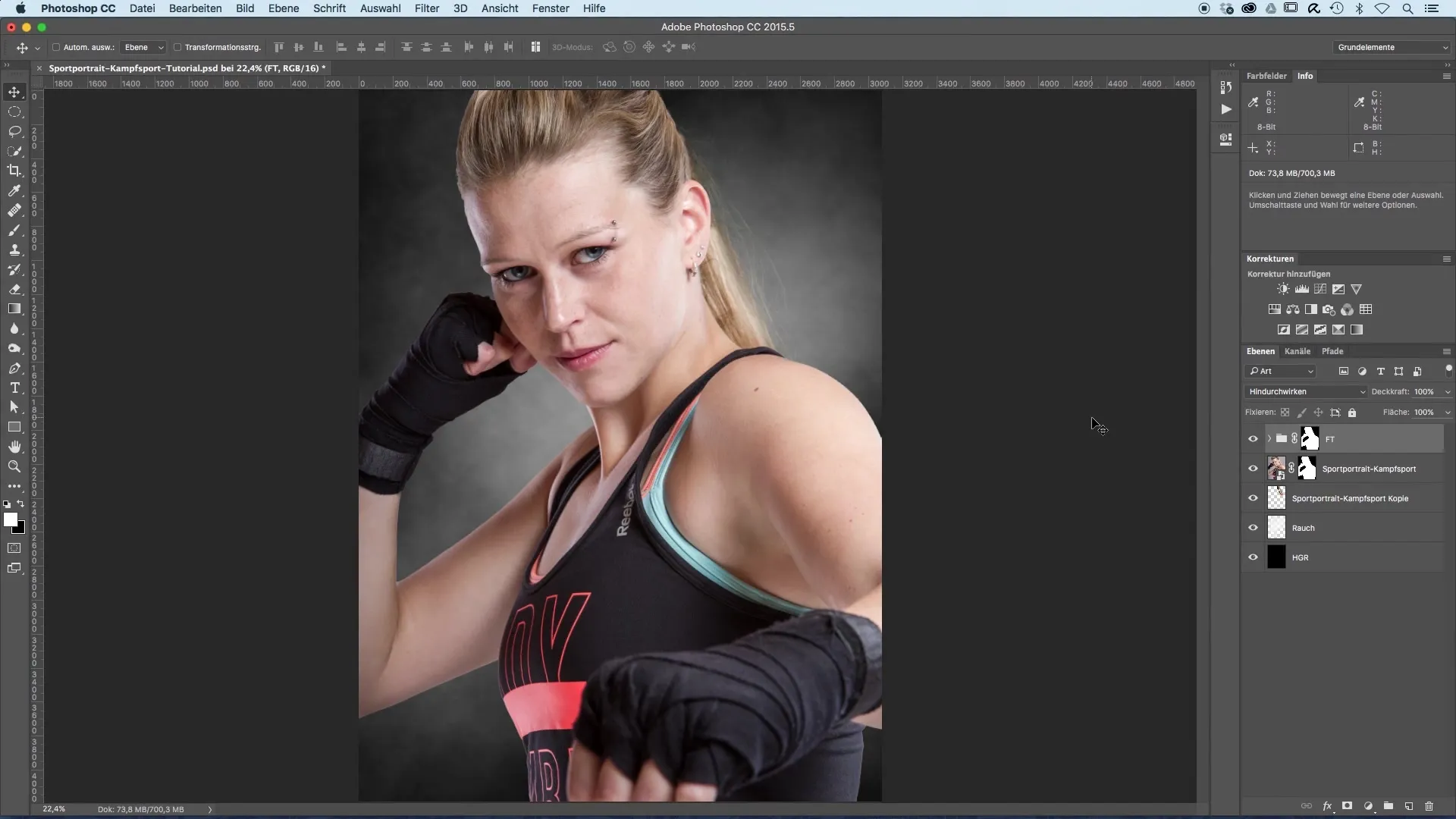
2. Ajustar curvas de gradación
Una vez seleccionada, aparecerá una nueva ventana donde podrás ajustar las curvas. Tira de toda el área de estas curvas un poco hacia abajo para crear una primera base oscura para tu entorno. Piensa en cuán fuerte deseas que sea el oscurecimiento, ya que esta configuración aún se puede refinar más tarde.
3. Editar la máscara
En el siguiente paso, se mostrará la máscara, que por defecto está establecida en blanco. Esto significa que la curva de gradación está activa en toda tu imagen. Sin embargo, como solo deseas oscurecer el entorno, ahora debes editar la máscara. Selecciona un pincel negro del menú de herramientas para enmascarar las áreas donde el oscurecimiento no debe aplicarse.
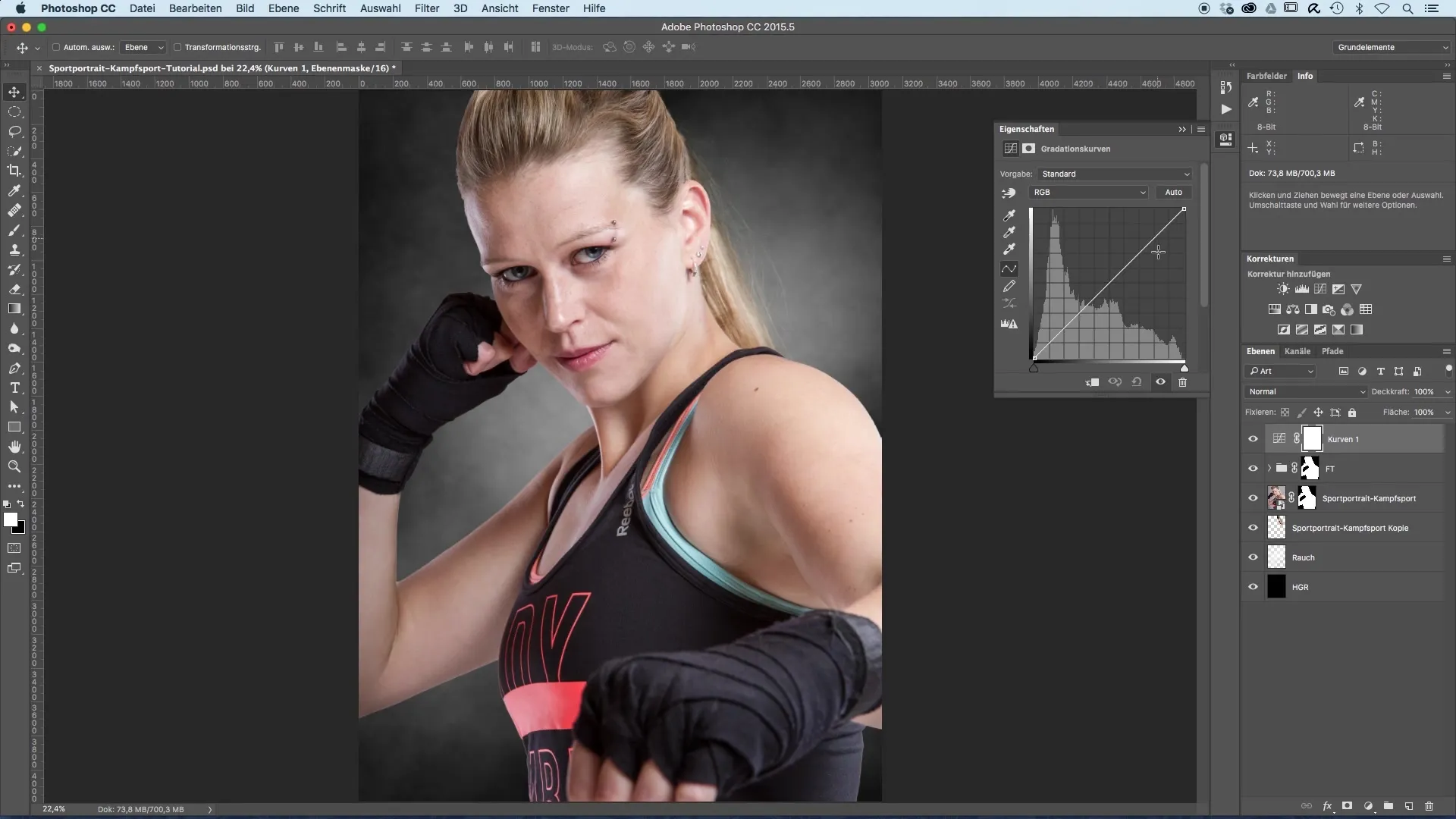
4. Ajustar el tamaño y la fuerza del pincel
Ajusta el tamaño del pincel adecuadamente para poder trabajar con precisión; una fuerza de 30 podría ser ideal para este paso. Asegúrate de que el pincel sea lo suficientemente grande para trabajar efectivamente, pero aún así lo suficientemente preciso para no pintar accidentalmente áreas del modelo.
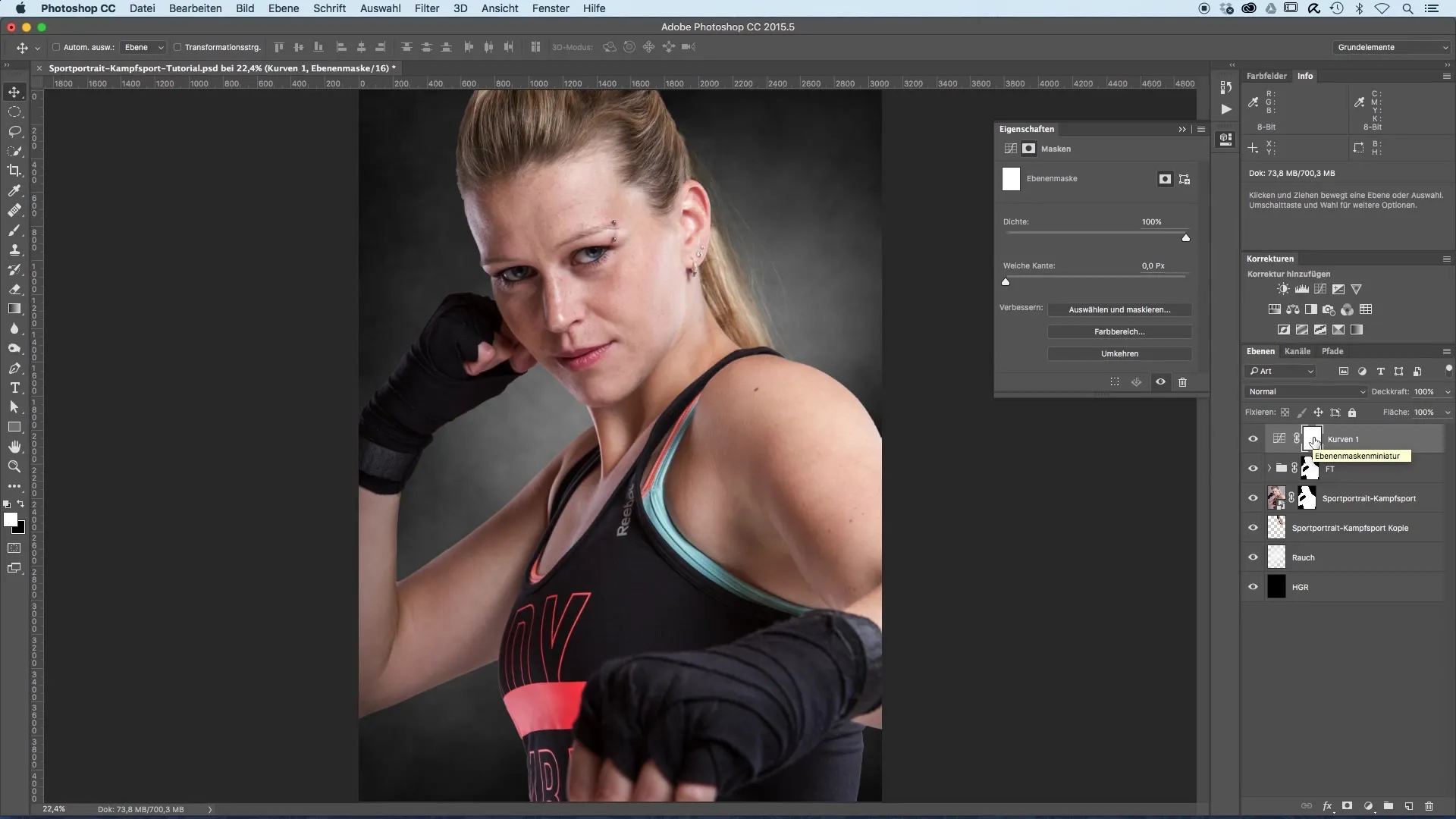
5. Enmascarar el modelo
Ahora comienza a pintar sobre las áreas que no deseas oscurecer. Concéntrate especialmente en la cara y la parte superior del cuerpo de tu modelo, ya que este es el punto central del retrato. También puedes aumentar el pincel al 100 % para trabajos precisos, asegurándote de que el oscurecimiento se minimice aquí.
6. Control sobre la máscara
Una función útil es mostrar la máscara de forma aislada. Mantén presionada la tecla 'Alt' y haz clic en la máscara para mostrar solo esta. Esto te dará una idea clara de dónde no se aplica el oscurecimiento. Te ayudará a asegurarte de que el modelo no se arrastre accidentalmente hacia las áreas más oscuras.
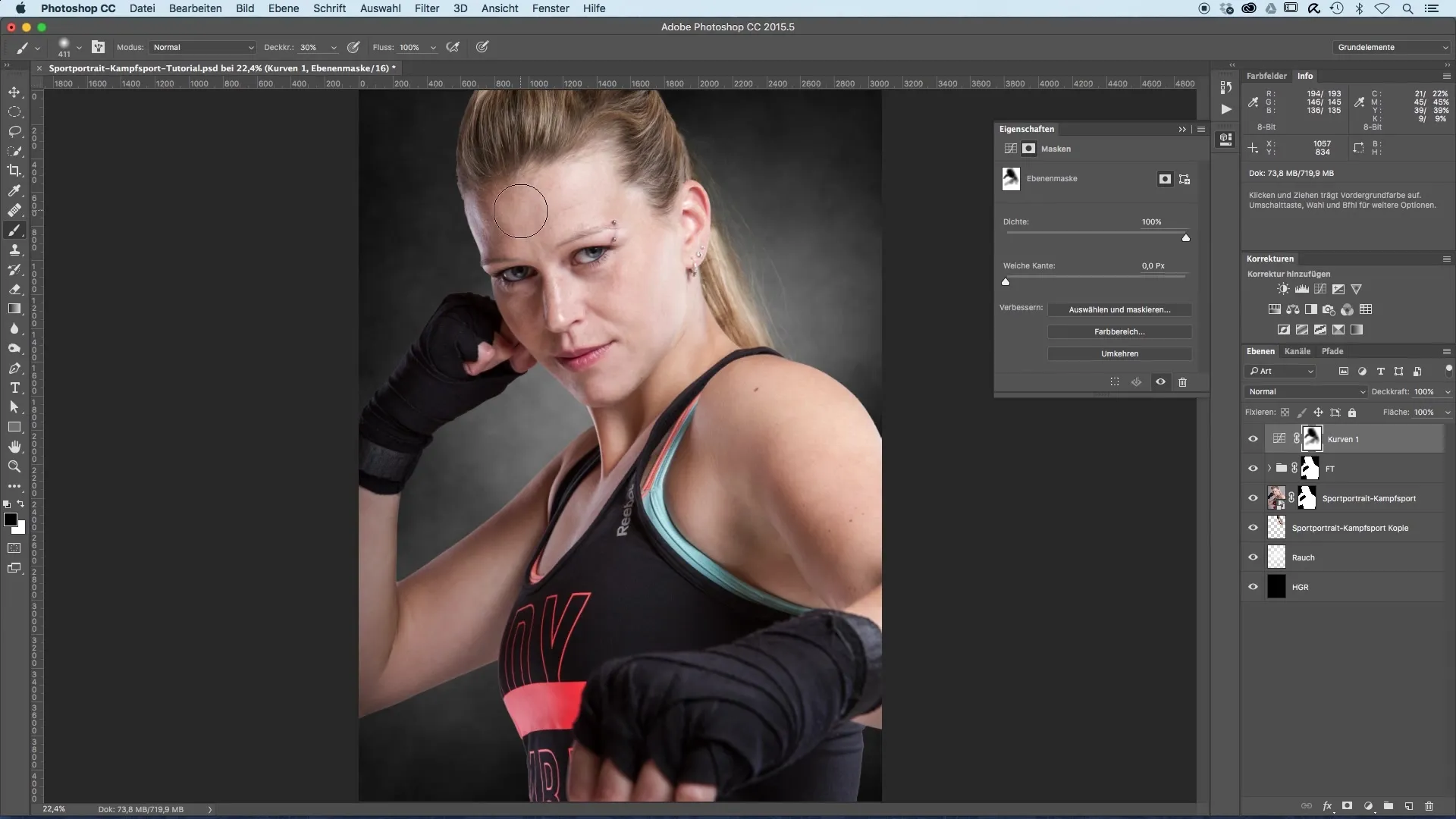
7. Trabajo de detalles
Regresa a tu imagen y trabaja si es necesario en los bordes de la máscara, añadiendo más pinceladas para asegurarte de que ninguna área se oscurezca accidentalmente. Concéntrate especialmente en detalles como el guante o el fondo.
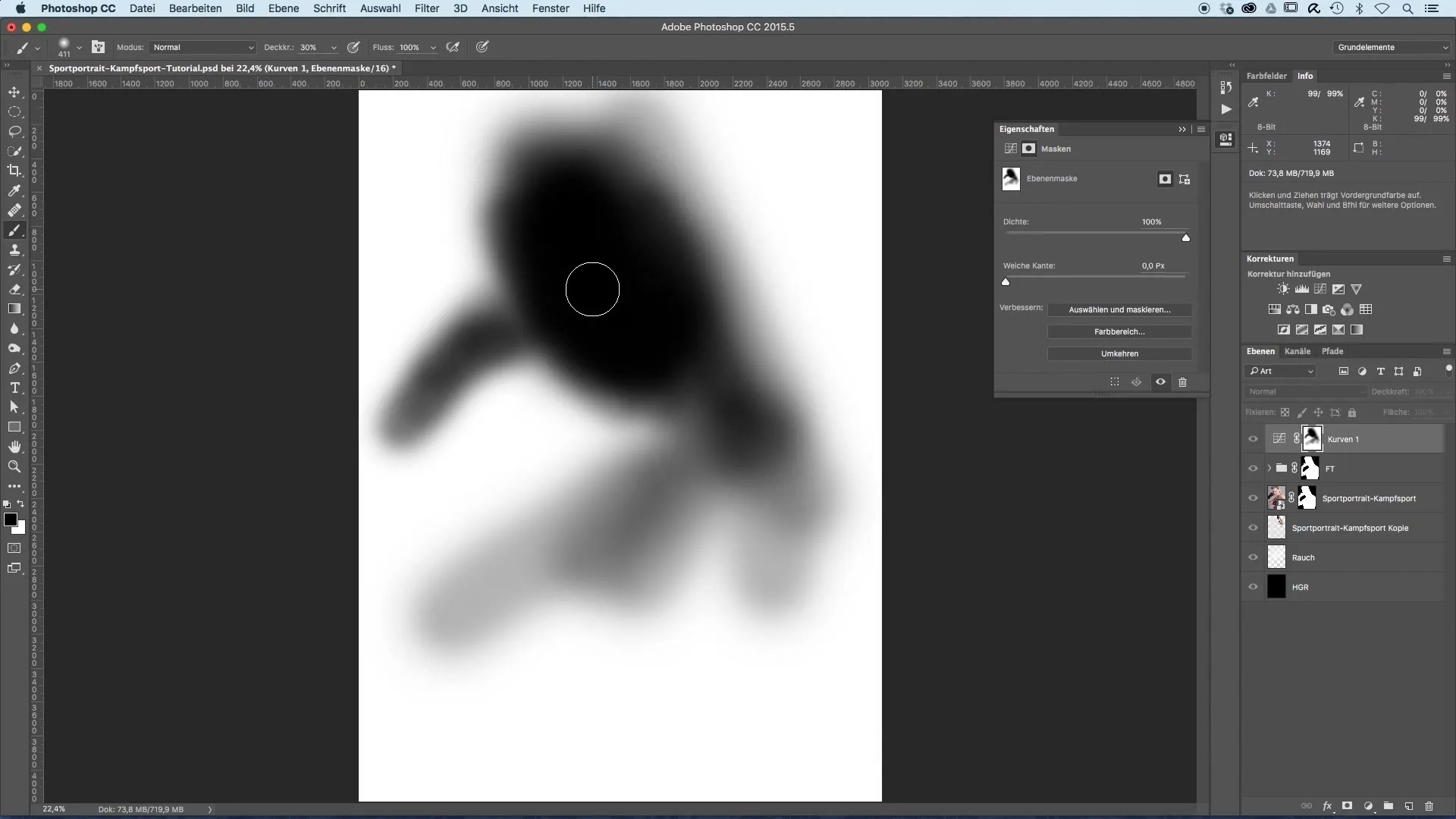
8. Comparación del efecto antes y después
Para evaluar el efecto del oscurecimiento, haz una comparación antes y después. Esta comparación te ayudará a ver cómo el oscurecimiento dirige la atención del espectador hacia el modelo y cómo ha cambiado el impacto general de la imagen. El cambio te mostrará que el enfoque está ahora claramente más centrado en el modelo.
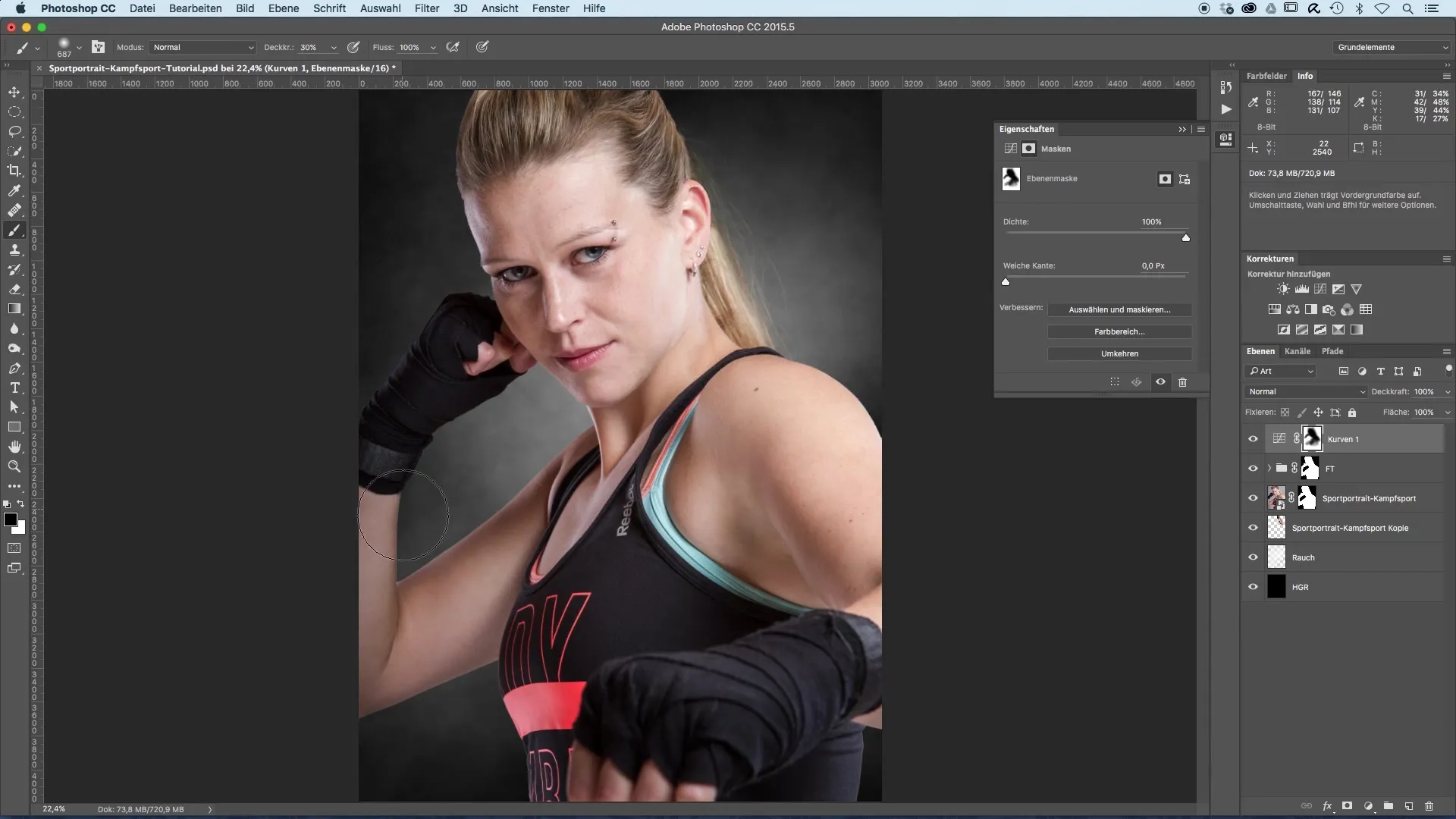
9. Últimos ajustes
Realiza ajustes adicionales en las áreas más oscuras, si es necesario, para crear un balance armonioso. Presta atención a las áreas oscuras de la imagen; incluso el cabello del modelo puede parecer más tranquilo y armónico si se oscurece un poco.
10. Experimentar
Finalmente, es importante que sigas experimentando y jugando con diferentes configuraciones. El arte de la edición de imágenes no solo radica en las técnicas, sino también en tu expresión creativa. Prueba diferentes valores para ver qué funciona mejor para tu imagen específica.
Resumen – Optimización de imágenes de retratos deportivos: oscurecer el entorno
Al aplicar estas técnicas, puedes incrementar significativamente el impacto de tus retratos deportivos. La combinación de un entorno oscurecido y un modelo claramente enfocado te permite crear imágenes impresionantes y atractivas que captarán la atención de los espectadores.
Preguntas frecuentes
¿Cómo añado una capa de ajuste de curvas?Seleccionas tu imagen y haces clic en el símbolo de la capa de ajuste de curvas en la barra de menú.
¿Cuál es el mejor tamaño de pincel para enmascarar?Un tamaño de pincel de aproximadamente 30 es generalmente recomendable para poder realizar trabajos detallados.
¿Cómo puedo verificar mi máscara?Mantén presionada la tecla 'Alt' y haz clic en la máscara para ver solo esta y hacer ajustes.
¿Con qué frecuencia debo hacer la comparación antes y después?Realiza esta comparación regularmente mientras haces ajustes para observar el progreso y tomar decisiones efectivas.
¿Por qué es importante oscurecer el entorno?Ayuda a resaltar el motivo principal y dirige intencionadamente la mirada del espectador hacia la cara del modelo.


